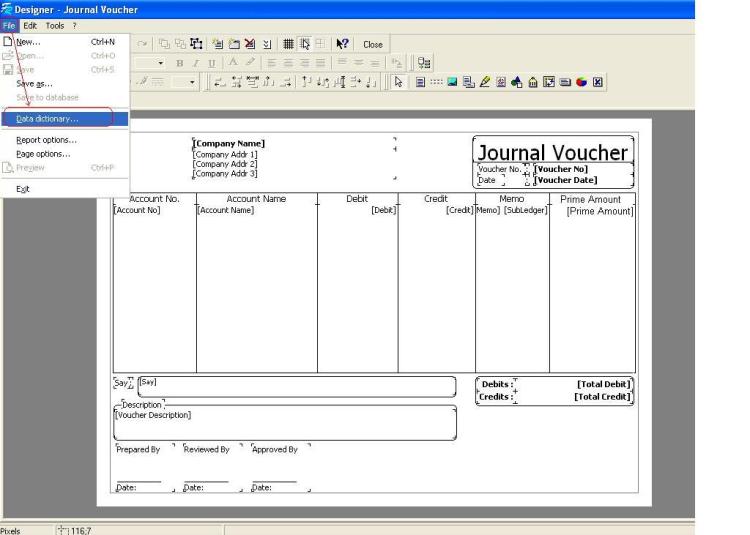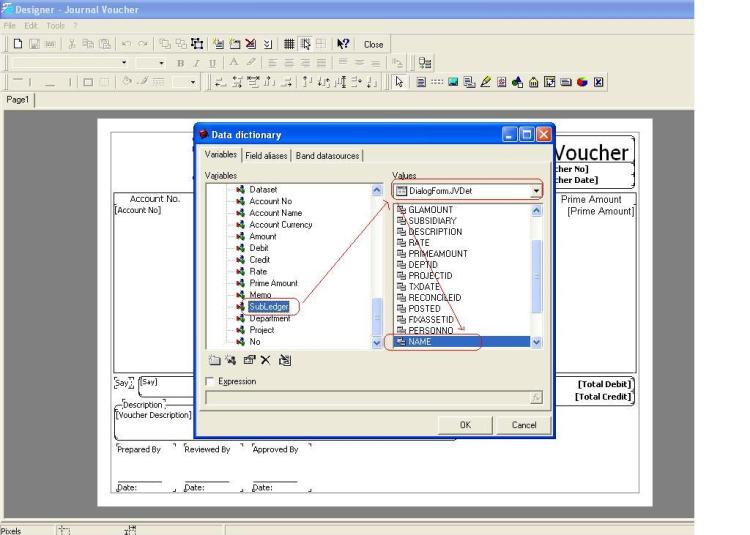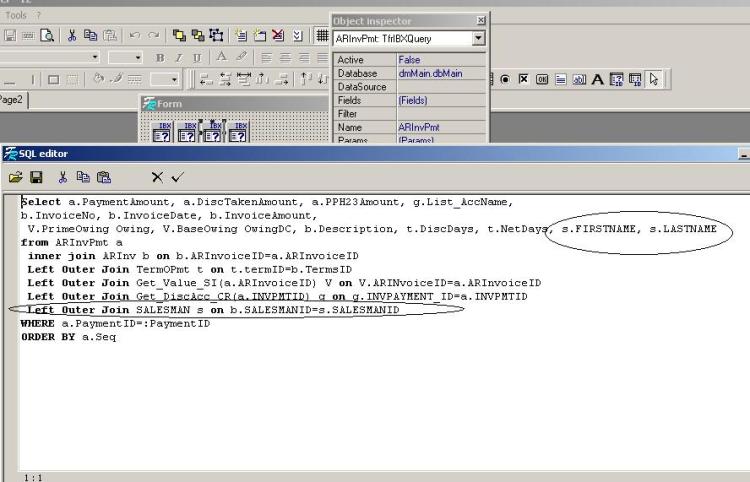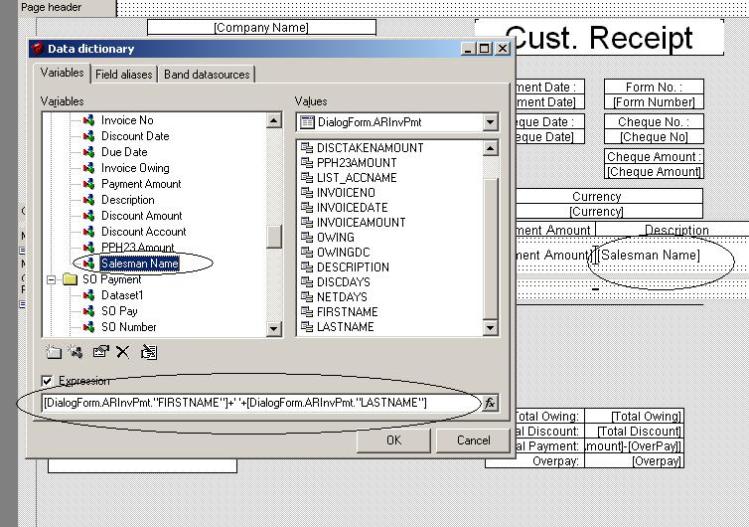Ketika sudah melakukan proses Reconsiliasi yang ada di ACCURATE pada salah satu transaksi, misalnya transaksi Purchase/Vendor Payment akan muncul keterangan “RECONCILED” tetapi tampilannya hanya pada screen saja. Jika ingin menampilkan juga pada saat melakukan Preview Vendor Payment tersebut, maka berikut langkah-langkah yang dapat dilakukan :
- Dari menu Setup | Form Template lalu pilih desain template yang digunakan dan klik Designer.
- Kemudian buka File | “Data Dictionary” dan buat new variable di folder “Invoice” dengan nama “ReconcileID” yang nilainya kita dapatkan dengan memilih “ReconcileID” dari “DialogForm.APCheq“.